Menguasai Manajemen Acara: Menyinkronkan Gagasan dan WordPress untuk Meningkatkan Keterlibatan Komunitas
Diterbitkan: 2023-09-04Sebagai manajer proyek untuk sebuah badan amal lokal, penyelenggaraan acara dan lokakarya merupakan upaya kolaboratif yang melibatkan anggota tim dengan beragam keahlian.
Penyelenggara acara kami, yang mahir dalam mengelola detail dan jadwal, sangat mengandalkan Notion sebagai database komprehensif untuk melacak tugas acara dan pendaftaran peserta. Namun, mereka tidak memiliki keahlian untuk memperbarui atau membuat postingan acara di WordPress.
Di sisi lain, pengembang web kami, yang bertugas menghidupkan data ini di platform penjangkauan utama kami, WordPress, mencari cara yang mudah untuk mengintegrasikan kekayaan informasi ini. Selain mulus, diperlukan beberapa fitur otomatisasi yang stabil antara Notion dan WordPress.
Masuk ke plugin Notion WP Sync, ditambah dengan kekuatan Advanced Custom Fields. Kombinasi ini menjanjikan kolaborasi yang harmonis antara pengelolaan data penyelenggara yang cermat di Notion dan kebutuhan pengembang web akan integrasi yang mudah ke dalam WordPress.
Dengan menjembatani kedua platform ini dengan Notion WP Sync, kami memastikan bahwa detail acara kami diperbarui secara konsisten dan komunitas kami dapat dengan mudah terlibat dengan kami. Tim tidak perlu lagi bergulat dengan transfer data manual atau perbedaan risiko.
Selami perjalanan kami dalam menyelaraskan Notion dan WordPress, menciptakan solusi terpadu untuk manajemen acara dan penjangkauan komunitas.
Mempersiapkan Tumpukan Anda untuk Integrasi

Persyaratan:
- Gagasan – Anda dapat memulai dengan akun gratis.
- ACF – Anda dapat memulai dengan versi gratis.
- Notion WP Sync – Anda harus memiliki versi Notion WP Sync Pro+ .
- Kunjungi situs web Notion WP Sync Pro untuk informasi lebih lanjut tentang harga.
Siapkan Data Anda di Notion
Di Notion, database adalah alat dinamis yang memungkinkan pengguna mengatur, menyimpan, dan mengelola informasi secara terstruktur. Tidak seperti dokumen teks tradisional, database Notion menyediakan cara yang lebih visual dan interaktif untuk menangani data.
Mereka dapat disajikan dalam berbagai format, seperti tabel, papan (mirip dengan papan Trello), kalender, galeri, atau daftar.
Anda ingin menyiapkan data Anda di Notion untuk memulai. Anda ingin memastikan bahwa datanya ada dalam tabel. Jika Anda belum melakukannya, berikut adalah tutorial membuat database Notion.
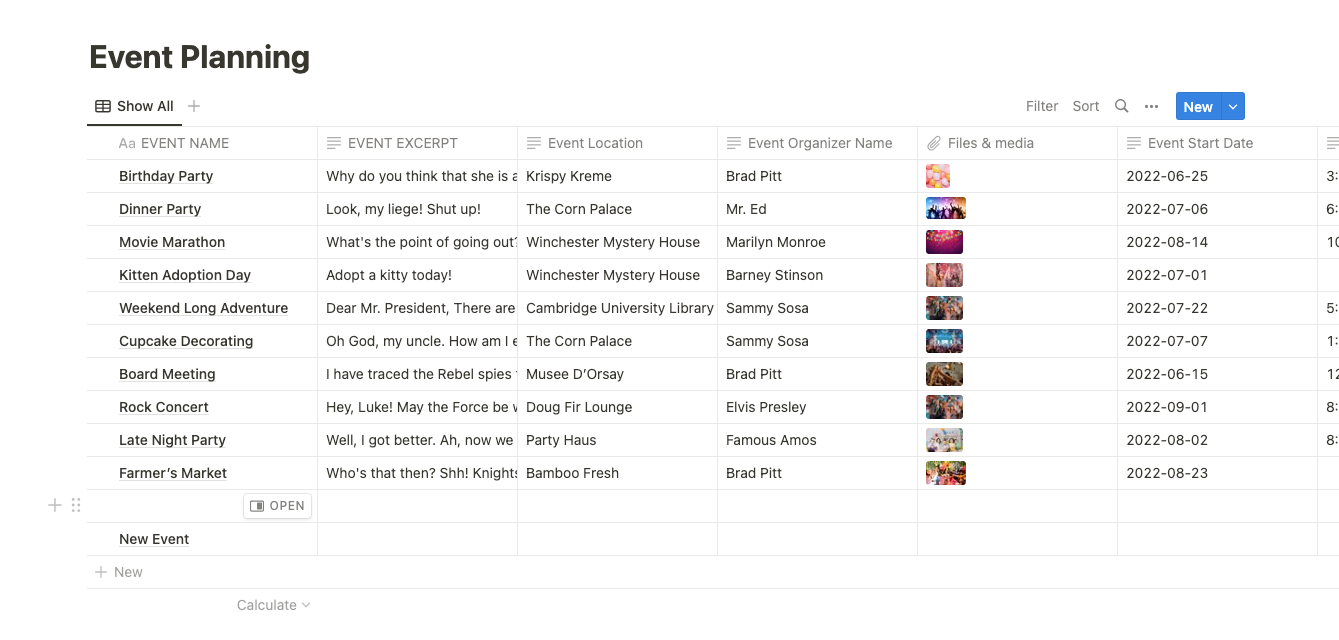
Atur Jenis Posting Kustom Anda (CPT) Menggunakan ACF
Menggunakan Advanced Custom Fields (ACF) bersama dengan Notion WP Sync menawarkan pengalaman integrasi yang mulus antara Notion dan WordPress. Kombinasi ini memastikan bahwa tim tetap memiliki pemahaman yang sama, karena pembaruan konten di Notion dengan mudah disinkronkan ke situs WordPress mereka.
Sebelum Anda mengatur koneksi ke WordPress, Anda perlu membuat CPT dan bidang apa pun yang akan dipetakan. Di sini, Anda dapat menemukan tutorial untuk menyiapkan CPT dan bidang khusus.
Kami membuat CPT bernama Events dan grup lapangan bernama Events untuk tutorial ini.

Saat membuat grup bidang ACF, pastikan untuk menetapkan postingan ke jenis postingan yang benar.
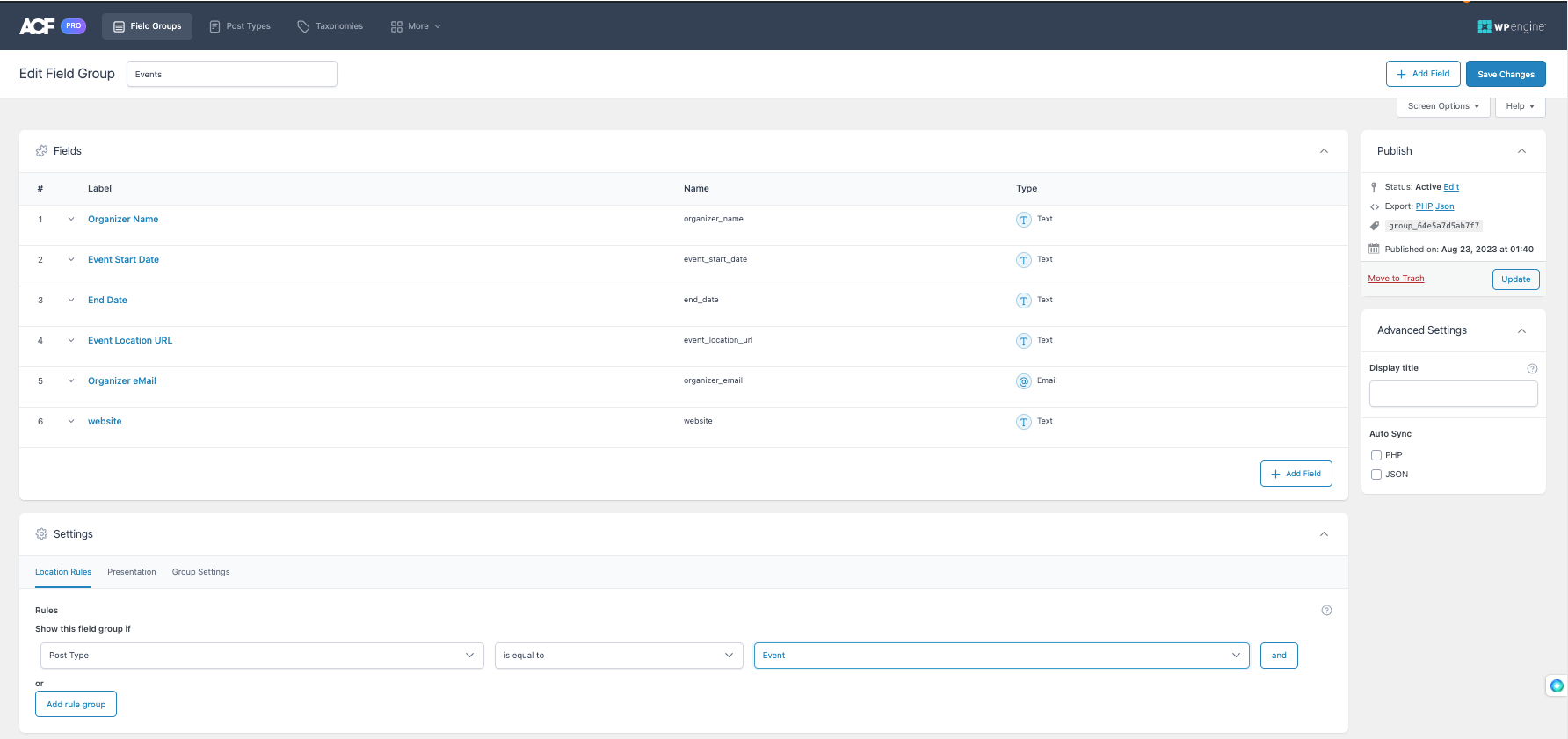
Setelah pengaturan ACF Anda selesai, menu baru akan muncul di sidebar admin. Ini adalah jenis postingan khusus baru dan tempat postingan Acara yang baru dibuat akan ditemukan.
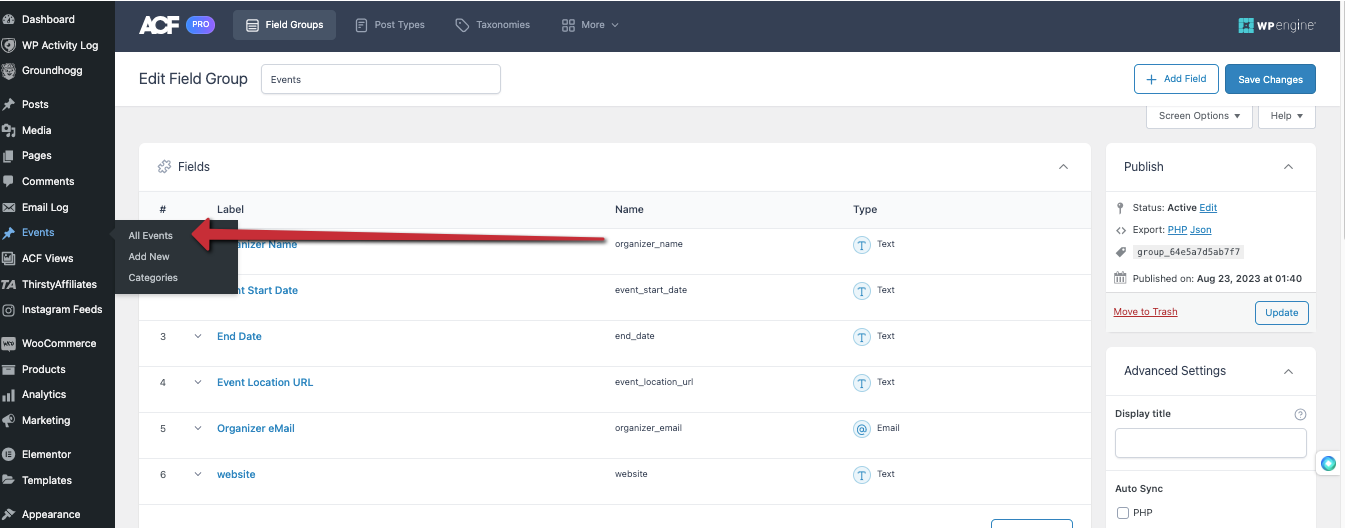
Menginstal dan Mengaktifkan Notion WP Sync
Menghubungkan akun Notion Anda ke situs WordPress dapat menawarkan banyak manfaat, tergantung pada kebutuhan spesifik Anda. Ada beberapa alasan mengapa Anda mungkin ingin mengintegrasikan Notion dengan WordPress.
- Kolaborasi Dalam Notion – Anda dapat berkolaborasi dengan anggota tim Anda, menghasilkan ide, mengumpulkan umpan balik, dan membuat revisi di Notion. Anda dapat mengekspor konten akhir ke WordPress, membatasi siapa yang memiliki akses ke dasbor admin WordPress Anda dengan memiliki area kerja dan kolaborasi terpisah, dan menyederhanakan alur kerja penerbitan.
- Melacak Perubahan Dalam Notion – Notion menyimpan riwayat versi terperinci dari database dan halaman Anda. Artinya, Anda dapat melacak perubahan dan kembali ke versi sebelumnya jika diperlukan. Saat Anda menyinkronkan akun Notion ke situs WordPress, Anda dapat menyimpan catatan terpusat tentang revisi dan pembaruan konten Anda, yang dapat berguna jika banyak orang terlibat.
- Bekerja Offline Dengan Notion – Notion memungkinkan Anda mengerjakan konten Anda bahkan tanpa koneksi internet. Setelah Anda terhubung dan mengintegrasikan Notion dengan WordPress, Anda dapat terus menulis atau mengatur konten Anda di Notion secara offline dan kemudian menyinkronkannya dengan WordPress setelah Anda kembali online.
Mari beralih ke menginstal versi Notion WP Sync yang benar. Anda perlu menginstal Notion WP Sync Pro+ untuk tutorial ini.

Instal dan aktifkan plugin di situs WordPress Anda untuk mulai menggunakan Notion WP Sync. Ikuti langkah ini:
- Unduh file plugin ke komputer Anda.
- Masuk ke dasbor WordPress Anda.
- Di menu sebelah kiri, klik “Plugin” dan “Tambah Baru.”
- Klik tombol “Unggah Plugin” di bagian atas halaman
- Klik tombol “Pilih File” dan pilih file plugin yang Anda unduh pada langkah 1
- Klik tombol "Instal Sekarang".
- Tunggu hingga plugin diinstal, lalu klik tombol “Aktifkan”.
Cara Menghubungkan dan Menyinkronkan Notion ke WordPress dengan Notion WP Sync
Setelah Anda mengaktifkan plugin, Anda perlu menghubungkan ruang kerja Notion Anda dengan WordPress. Ikuti langkah ini:

- Buka pengaturan Notion WP Sync di dashboard WordPress Anda.
- Klik tombol Tambah Baru di sebelah “Koneksi.”
Anda akan melihat berbagai bidang untuk mengatur sinkronisasi antara Notion dan WordPress.
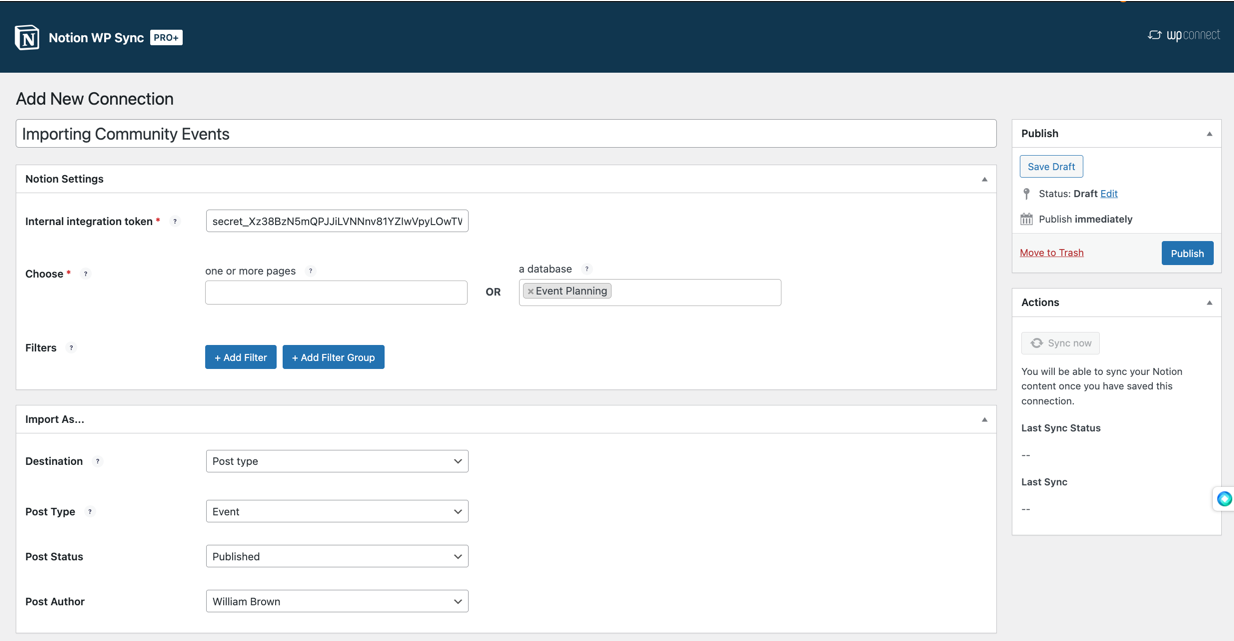
- Mulailah dengan menambahkan judul untuk impor ini.
- Anda memerlukan token integrasi internal. Anda dapat mengikuti panduan Notion tentang cara membuat token ini. Setelah Anda membuatnya, tempelkan ke bidang masing-masing.
- Pilih jenis konten yang akan Anda impor
- Halaman – Halaman yang terdiri dari tabel dianggap sebagai database
- Basis data
Di bagian selanjutnya, “ Impor Sebagai… “, Anda akan mengatur jenis konten yang akan diimpor.
- Pertimbangkan Tujuan atau bagaimana Anda akan mengimpor data Anda
- Jenis posting
- Kode pendek
- Membuat konten kode pendek Anda akan membuat Jenis Posting Kustom: “Konten Gagasan.” Pengembang dapat menggunakan CPT Konten Gagasan ini di blok dan pembuat halaman.
- Kode pendek bukan merupakan pilihan saat mengimpor database Notion.
- Pilih Jenis Posting
- Pilih Jenis Postingan Acara yang Anda atur.
- Tetapkan Status Postingan
- Diterbitkan
- Draf
- Dijadwalkan
- Tertunda
- Pribadi
- Jika Anda menggunakan plugin seperti PublishPress yang memungkinkan status kiriman khusus, status tersebut juga tersedia.
- Penulis Posting
Memetakan Bidang Gagasan ke Bidang Posting WordPress
Di bawah bagian “ impor sebagai ”, Anda akan menyiapkan pemetaan bidang, yang memungkinkan Anda memetakan data dari database Notion Anda ke bidang di WordPress.
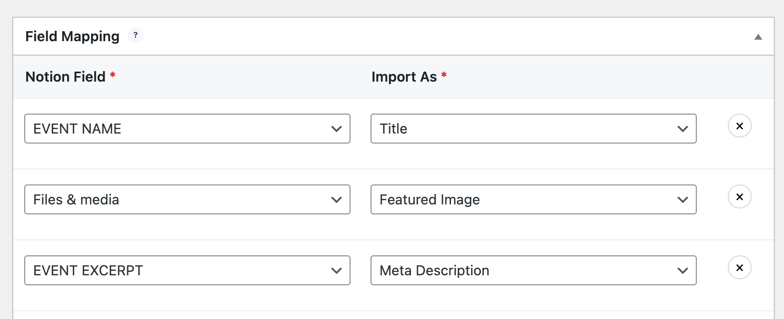
Ini termasuk dukungan untuk bidang inti WordPress – misalnya, judul posting, konten posting, kategori, dll. Ini juga mencakup dukungan untuk bidang khusus, termasuk integrasi Bidang Kustom Tingkat Lanjut (ACF). Integrasi ACF hanya tersedia dengan paket Notion WP Sync Pro+.
Untuk memulai, Anda dapat mengklik tombol Tambah Bidang .
Lalu hanya ada dua bagian:
- Bidang Gagasan – Pilih kolom dari basis Gagasan Anda.
- Impor Sebagai – Pilih bidang WordPress mana yang ingin Anda tambahkan data dari kolom tersebut. Anda juga dapat membuat bidang khusus baru sebagai bagian dari ini.
Misalnya, untuk menetapkan nama acara sebagai judul postingan, Anda akan memetakannya seperti ini:
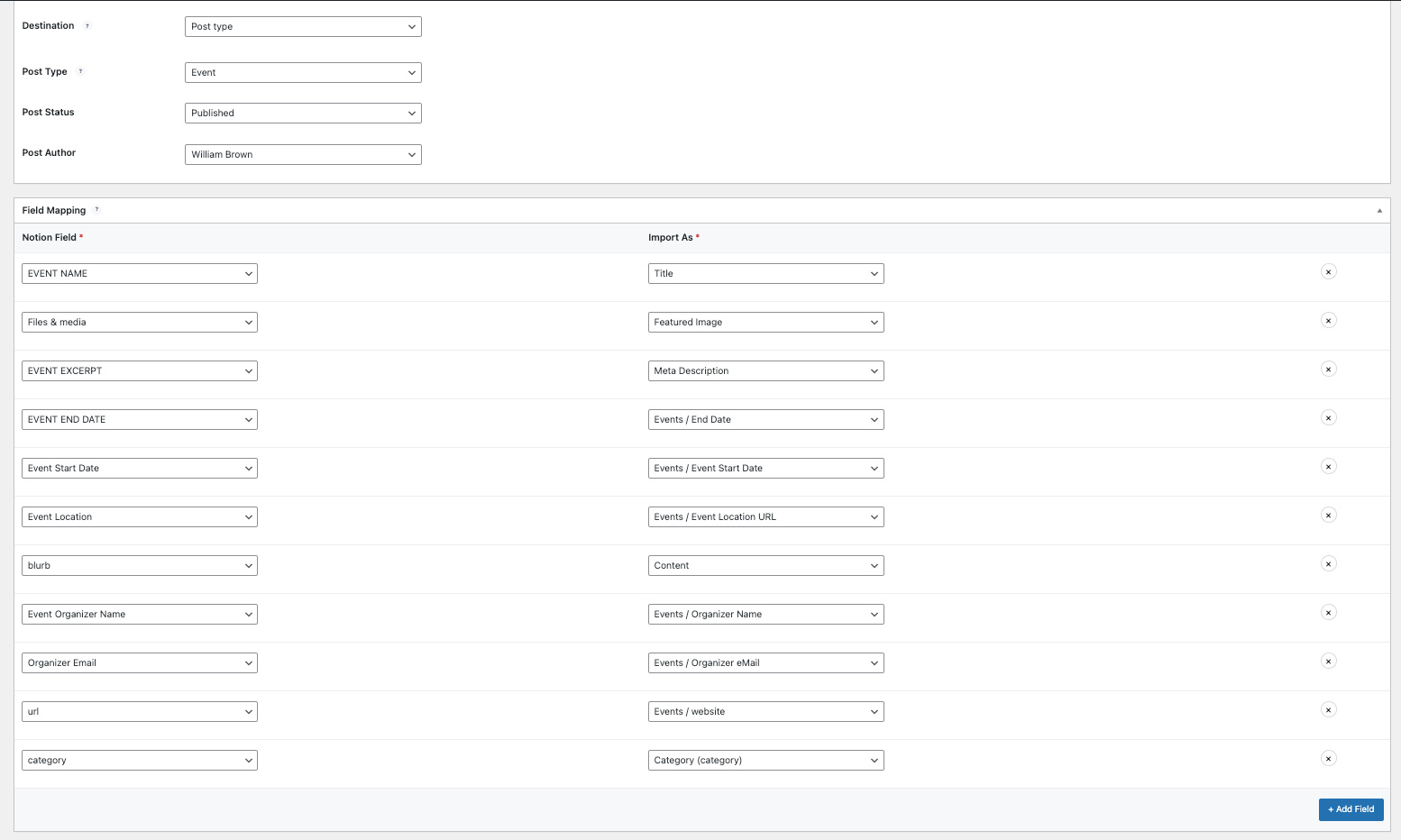
Setelah Anda mengisi semua bagian yang relevan, Anda harus memilih pengaturan Sinkronisasi .
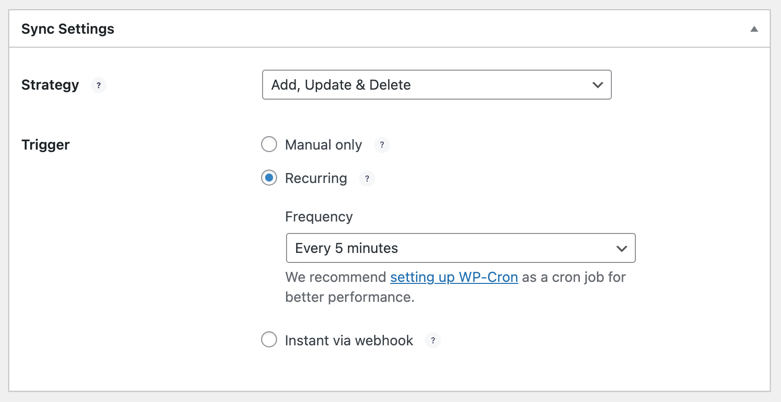
- Mode Tambah hanya akan menambahkan konten baru ke situs web Anda dan tidak memengaruhi konten yang sudah ada.
- Mode Tambah/Perbarui akan menambahkan konten baru dan memperbarui konten yang ada jika telah diedit di Notion.
- Mode Tambah/Perbarui/Hapus akan menambahkan konten baru, memperbarui konten yang ada jika telah diedit di Notion, dan menghapus konten apa pun yang telah dihapus di Notion.
Sekarang klik Publikasikan .
Setelah Anda memublikasikan koneksi, Anda perlu membuat sinkronisasi awal dengan mengklik tombol Sinkronkan sekarang .
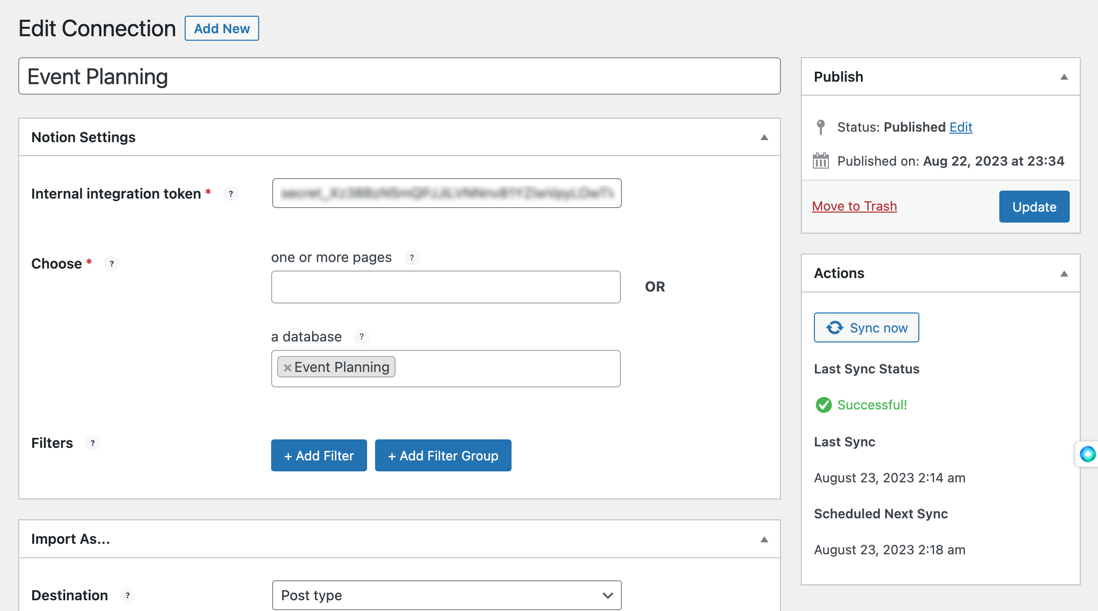
Cara Menampilkan Postingan yang Dibuat dengan Notion WP Sync
Setelah konten diimpor dengan mulus dari Notion ke WordPress menggunakan kekuatan gabungan ACF dan Notion WP Sync, langkah penting berikutnya adalah menampilkannya.
Fase ini melibatkan pengoptimalan tata letak, memastikan konten selaras dengan desain situs web, dan memastikan konten dapat diakses oleh semua pengguna.
Menggunakan pembuat halaman untuk membuat template
Menggunakan pembuat halaman seperti Elementor, Anda dapat dengan mudah memetakan bidang untuk membuat halaman atau postingan dengan konten yang diimpor.
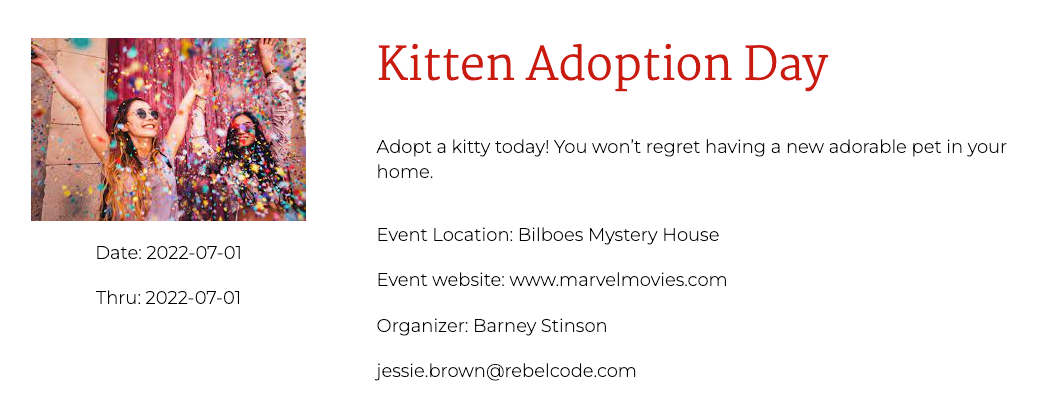
Bahkan, Anda bisa membuat beberapa template, seperti halaman arsip untuk jenis postingan.
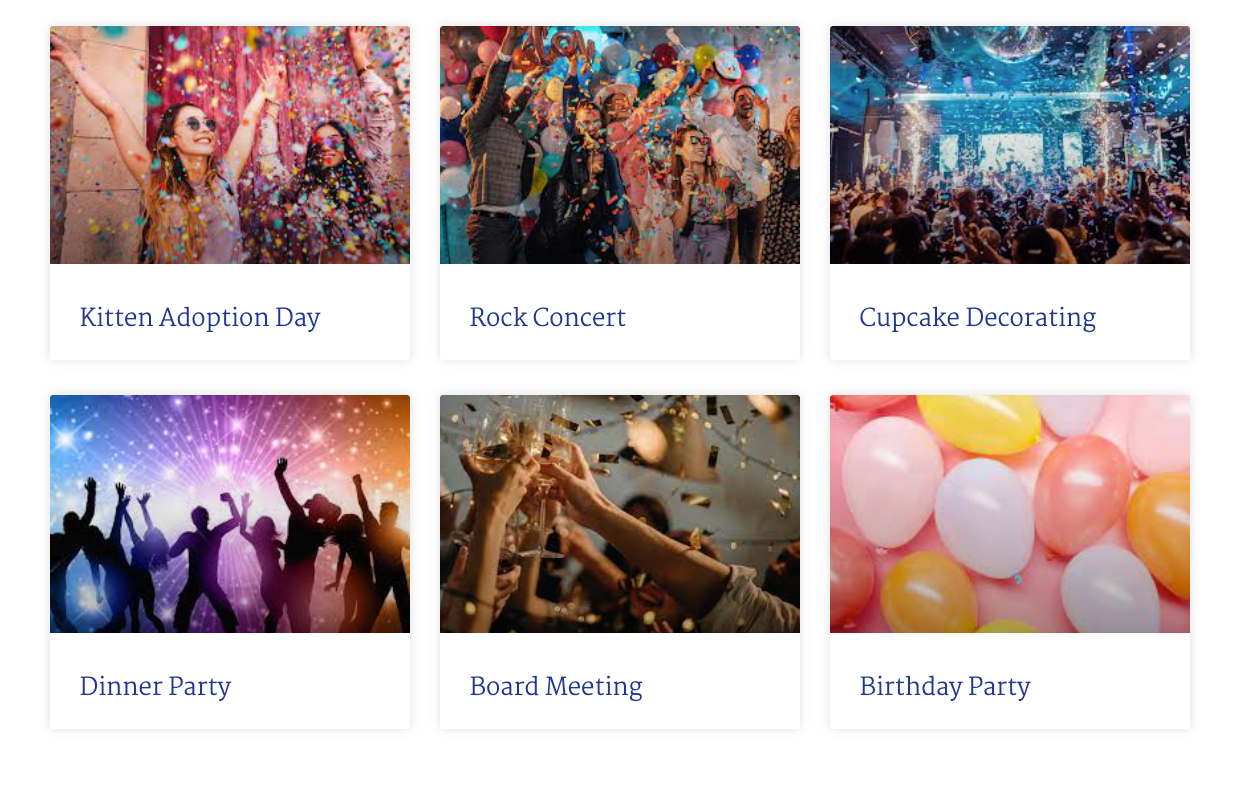
Memperbarui Postingan yang Dibuat dengan Notion WP Sync
Penting untuk memahami bagaimana konten yang ditampilkan diperbarui setelah pemetaan dan integrasi lapangan selesai.
- Acara yang baru dibuat di Notion akan dibuat di situs WordPress pada sinkronisasi berikutnya.
- Setiap peristiwa yang diubah atau diperbarui dalam Notion akan diperbarui dalam situs WordPress pada sinkronisasi berikutnya.
- Acara apa pun yang telah dihapus dari database Notion juga akan dihapus dari database WordPress, sehingga acara tersebut dihapus dari postingan.
Kesimpulan
Integrasi ini memastikan bahwa perencana acara, pengembang, dan tim penjangkauan komunitas dapat mengelola dan mempromosikan acara secara kolaboratif. Dengan memusatkan data acara di Notion dan mencerminkannya di WordPress, anggota tim, terlepas dari keahlian teknis mereka, dapat bekerja sama dengan lancar, memastikan pembaruan yang konsisten dan keterlibatan komunitas yang efisien.
